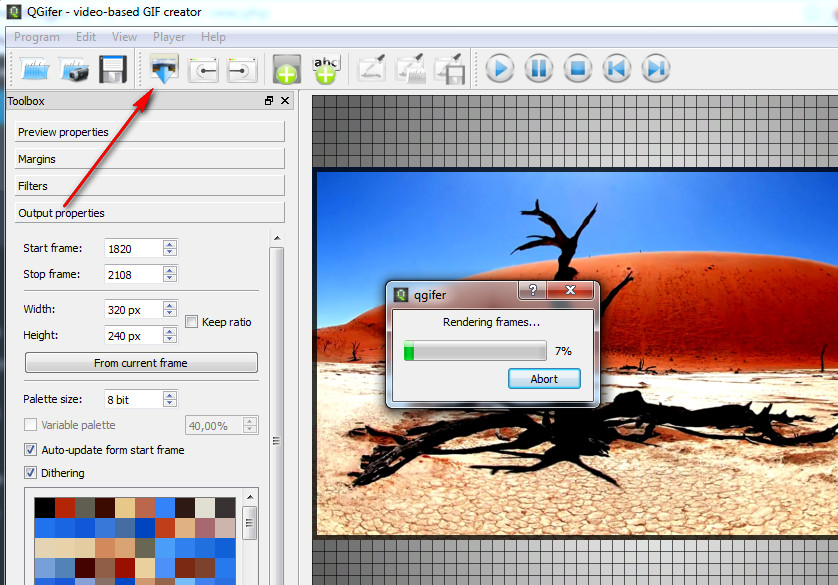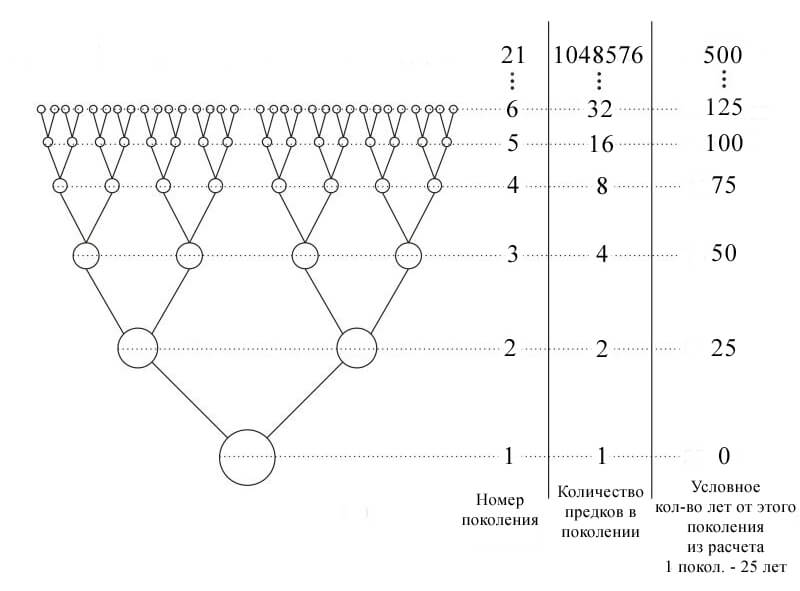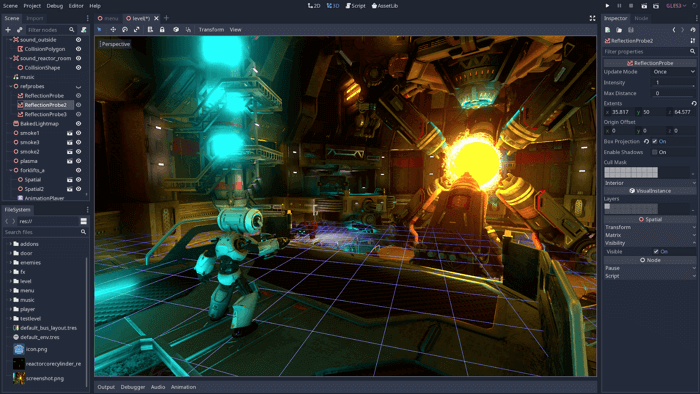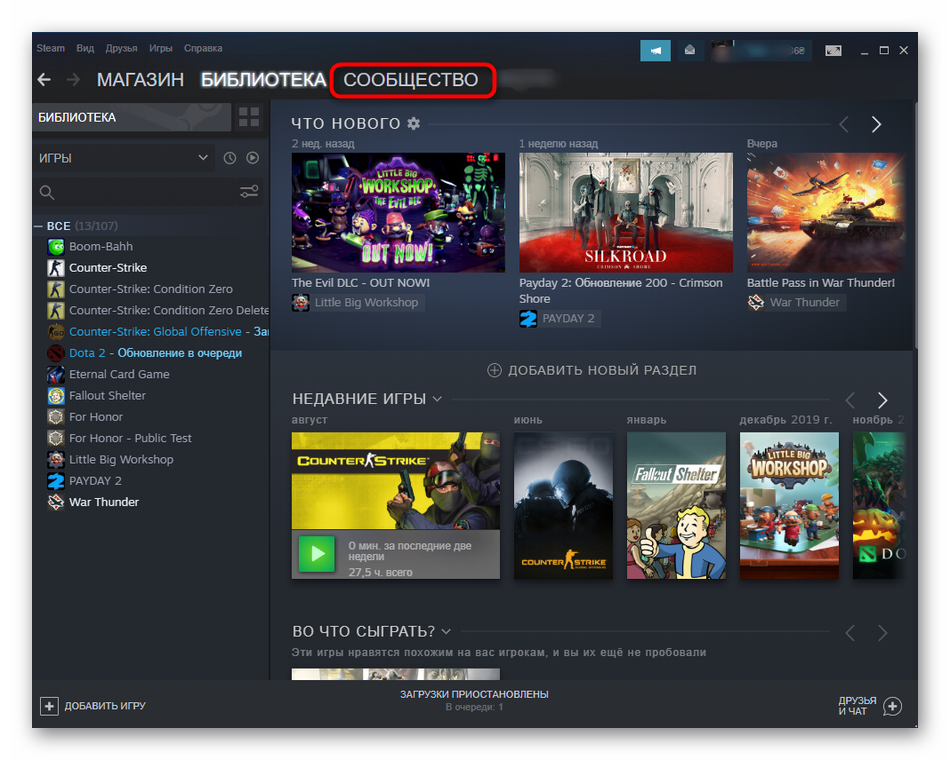Топ 7 программ для создания запоминающихся визиток
Содержание:
- Как сделать визитку онлайн?
- Мастер Визиток
- Делаем визитку в программе Мастер Визиток
- Easy Card Creator
- Как создать эффективный макет визитки
- BusinessCards MX
- Визитка Дизайн
- Canva
- Juicy Business Cards
- Microsoft Word
- Easy Card Creator
- Основные возможности Мастер Визиток
- Как пользоваться софтом для монтажа визитной карты
- Топ-5 сервисов позволяющие сделать визитку онлайн и сохранить её себе на компьютер
- Заключение
Как сделать визитку онлайн?
Самый простой способ добиться необходимого результата — сделать визитку онлайн бесплатно. Для этого существуют множественные сервисы, основной недостаток некоторых из них – это скрытые платежи. Иногда по мере приготовления всё устраивает, но при сохранении требуется оплата, что вовсе не обязательно, учитывая, что есть другие достаточно функциональные методы.
Преимущества онлайн проектов заключаются в простоте использования, можно получить доступ к инструменту с любого устройства. Не требуется качественный интернет для загрузки приложения, а также исключен риск получения вирусов. При этом сайты целенаправленно используются для создания продуктов рекламного характера, соответственно есть встроенные шаблоны, из которых можно быстро выбрать подходящую модель. Недостаток в ограниченных возможностях подобных сервисов, их более чем достаточно для рядового пользователя, но качественные, уникальные модели приготовить бывает сложно.
Рассмотрим процесс создания на примере сайта https://www.vizitki-besplatno.ru:
- Перейти на ресурс;
- Необходимо указать название компании и чем она занимается в полях снизу, что сразу же будет отображаться на визитке;
- Далее указать личные данные сотрудника, который будет выдавать их и его должность;
- Теперь указать контактные данные в правом столбце, а затем месторасположение предприятия;
- Информационная составляющая завершена, осталось оформить визитку. Указать ориентацию и её размеры;
- Для этого в разделе «Фон карточки» выбрать вариант либо заливки цветом (получаются однотипные и не очень интересные, но простые визитки), либо выбрать картинку для фона;
- Для уменьшения обрезков бумаги необходимо подобрать в разделе «Распределение» подходящую форму размещения;
- После завершения выбора дизайна нажать на «Скачать визитки» и загрузится PDF файл для дальнейшей печати.
Так как это не единственный вариант приготовления необходимого рекламного продукта, следует рассмотреть и другие, например, с помощью Word.
Мастер Визиток
Мастер Визиток — приложение, с помощью которого можно создать визитную карточку. В библиотеку программы входит более 100 готовых шаблонов для визиток, есть возможность создать новый проект с нуля, распечатать готовые макеты и загрузить собственные логотипы, эмблемы и изображения.
Утилита работает на Windows (32 и 64 бит), интерфейс представлен на русском языке. Программа условно-бесплатная, есть 3 типа лицензии:
- Стандарт. Стоимость — 980 рублей. Более 200 готовых шаблонов в каталоге, ведение базы данных, возможность печати созданных макетов визитных карточек.
- Премиум. Цена лицензии — 1470 рублей. Более 390 шаблонов визиток в каталоге, возможность импорта данных из MS Excel. инструмент для создания новых шаблонов, функция разработки QR-кодов и схемы проезда.
- Профи. Стоимость — 1960 рублей. Более 600 шаблонов визитных карточек в каталоге приложения, возможность создания двусторонних макетов, неограниченная техническая поддержка.
После запуска программы нужно выбрать дальнейшее действие: создать новую визитку с нуля или выбрать готовый шаблон.
При выборе шаблона откроется большой каталог готовых макетов. Доступные варианты разделены по категориям: универсальные, детские, транспорт, компьютеры, стройка и ремонт. Можно найти шаблон по ключевым словам, есть функция сортировки списка макетов по ориентации (горизонтальные и вертикальные).
После выбора шаблона визитка отобразится в главном окне утилиты Мастер Визиток. Здесь нужно ввести персональные данные в нижней части интерфейса: название компании, слоган, описание, адрес, номер телефона, ФИО. владельца визитной карточки. Также можно загрузить логотип организации.
На завершающей стадии создания визитки необходимо сохранить получившийся макет на компьютере или распечатать на принтере.
Преимущества:
- удобный интерфейс на русском языке;
- большой каталог готовых шаблонов визиток;
- возможность загрузки собственных логотипов и изображений;
- инструмент для печати макетов.
Недостатки:
нельзя выбрать тип бумаги визитной карточки.
Делаем визитку в программе Мастер Визиток
Многим хочется самостоятельно выбрать бумагу. Оценить эффектность визиток можно только после того, как пробный экземпляр будет распечатан. С программой Мастер Визиток легко не только сделать стильные и современные карточки, но и попробовать разные варианты бумаги, ведь редактор позволяет печатать изделия поштучно. Кроме того, он обладает и другими преимуществами:
- есть огромное количество эффектных готовых шаблонов;
- легко разработать индивидуальный дизайн;
- понятный и удобный русскоязычный интерфейс, с которым без проблем разберется даже «чайник» в сфере компьютерных программ;
- созданные макеты можно сохранять и редактировать потом;
- есть бесплатная пробная и полностью работоспособная версия редактора, позволяющая оценить его функционал.
Скачайте Мастер Визиток, сделайте и распечатайте красивые визитные карточки самостоятельно на компьютере — без дизайнеров и типографий!
СкачатьВсего 139 Мб
Для Windows 7, 8, 10, XP, Vista
Рассмотрим пошаговый алгоритм, как самому создать карточку в редакторе.
Шаг 1. Установка программы
Скачайте программу и установите ее на свой компьютер или ноутбук. Запустите Мастер Визиток — вы сразу же сможете оценить его основные возможности благодаря наглядному интерфейсу и продуманной справочной системе.
Шаг 2. Создание проекта визитной карточки
Для создания макета, выберите в меню кнопку «Новая визитка». После нажатия, откроется меню, состоящее из нескольких пунктов. Выберите тип карточки:
- Визитная;
- Бейдж;
- Клубная;
- Дисконтная;
- Подарочный сертификат.
Определите тип продукта, поставив маркер у визитки
Далее задайте размеры визитки: можно выбрать в списке нужный формат — от стандартного до индивидуального. Будем делать традиционную карточку 90*50 мм. Программа предложит ввести следующую информацию:
- Ф.И.О.
- Наименование компании
- Должность
- Телефон
- Слоган
- Почта (e-mail)
Заполните информационные блоки
Обратите внимание, что пользоваться можно не всеми блоками — если какие-то вам не нужны, то просто снимите с них маркер в дальнейшем
Шаг 3. Выбор дизайна
Теперь займитесь оформлением дизайна. Выберите нужный вам вариант:
- карточка на основе готового шаблона (в каталоге имеются образцы визиток разнообразной тематики: медицина, спорт, отдых, хобби, образование и пр.);
- карточка «с нуля» (с индивидуальным дизайном).
Выбор дизайна
Конечно, проще воспользоваться готовым макетом. К примеру, для магазина, занимающегося цветами, можно подыскать шаблон в категории «Разное».
Шаг 4. Редактирование макета
При необходимости, макет документа можно отредактировать. Для изменения данных, воспользуйтесь инструментами, которые располагаются справа на панели. Добавляйте надписи, выбирайте фон, и меняйте картинки — сделайте свою визитку уникальной и запоминающейся!
Найдите подходящий шаблон
Чтобы разработать эскиз двухсторонней визитки, оформите её обратную сторону. Для этого нажмите в меню на «Создать оборотную сторону». Выберите фон, внесите данные. Редактор позволяет вам создать копию всей лицевой стороны.
Выберите текстуру или фон для оборотной стороны
Если вы занимаетесь активным развитием сайта своей компании, можно сделать QR визитку, с указанием QR-кода. Для этого нажмите на кнопку «QR-код», которая располагается на верхней панели, и напишите адрес вашего сайта.
Добавьте QR-код, позволяющий перейти на сайт компании
QR коды на визитках сегодня – это правило хорошего тона. Зашифровав в коде url адрес или информацию об акции, вы облегчаете работу для своих клиентов. Информация мгновенно становится доступной, а в случае с личными данными – их можно сразу сохранить в контактах телефона, не перепечатывая с карты.
После окончания редактирования сохраните ваш проект на компьютере. Для этого выберите кнопку «Файл», а далее нажмите «Сохранить проект». Визитная карточка, которую вы создали своими руками, может быть сохранена в электронном виде или ее можно распечатать на бумаге.
Шаг 5. Печать визиток
Перейдите в меню «Печать». Далее, выберите тип разрешения и формат бумаги. Затем укажите количество карточек, которое вы планируете расположить на листе. Установите размер полей и маркеры обрезки. После завершения всех настроек, кликните на кнопку «Печать». Распечатать визитки можно на разных принтерах (лазерных и струйных), а также на полиграфических устройствах.
Настройте параметры и отправьте макет на печать
Если вы хотите увидеть более подробную инструкцию по созданию карточек в программе Мастер Визиток, посмотрите ролик ниже:
Easy Card Creator
Платный конструктор для изготовления визитных карточек, бейджей, флаеров, листовок, грамот и дипломов. Он предоставляет макеты, в которых нужно только изменить информацию о владельце, а также универсальные инструменты для оформления любой полиграфической продукции. Из-за высокой цены и запутанного меню софт подходит только для профессионалов и типографий.
Интерфейс Easy Card Creator
Easy Card Creator предлагает:
- Библиотеку шаблонов, которые можно настраивать под себя.
- Фоторедактор для изменения свойств загруженной картинки.
- Версия Professional Edition дополнительно содержит функции: генератор баркодов, двухстороннее размещение, импорт снимков с подсоединенных устройств.
Из минусов можно отметить:
Как создать эффективный макет визитки
Прежде чем приступать к процессу создания визитной карточки, нужно хорошо продумать ее содержание и оформление. Чтобы создать идеальный макет, воспользуйтесь нашими рекомендациями.
1. Содержание
- Размещайте только самую необходимую информацию. Не старайтесь впихнуть как можно больше – от этого она будет выглядеть небрежно и нечитабельно.
- Слова «телефон, сайт, эл.почта» можно не писать, потому что по данным и так понятно, что где. Телефон можно не указывать, если не хотите, чтобы вам звонили – оставьте пустое место, чтобы вписать его туда при необходимости.
- При указании Ф.И.О. вначале пишите имя, отчество, и уже потом — фамилию.
- При оформлении обратной стороны, укажите информацию, полезную для ваших клиентов и побуждающую к действию. Это может быть информация об акции, скидке, главном товаре, или схема проезда в офис.
Лаконичная карточка, где контакты обозначены иконками
2. Оформление
По оформлению дизайна визиток нет жестких требований, все ограничивается полетом вашей фантазии. Главное, чтобы она была удобочитаемой и приятной.
Делайте визитку стандартного размера, если сомневаетесь в других размерах
Обратите внимание, что карточки обычно хранят в визитницах. Если ваша будет слишком большая, есть риск, что она может затеряться.
Выбирайте простые шрифты и линии, избегая вязи, готики и курсива
Самую важную информацию разместите в левой части визитной карточки — именно оттуда начинается просмотр информации.
Оформляйте в цветах вашего сайта для повышения узнаваемости бренда. Если сомневаетесь в цвете, остановитесь на белом фоне и черном шрифте.
Оставляйте достаточно места между блоками информации.
При выборе бумаги, предпочтение отдавайте плотной, лучше от 250 г/кв.м. Тонкая бумага выглядит дешево, легко мнется и быстро потеряет вид.
Фактурная бумага и дух классики — черный и белый всегда в тренде
BusinessCards MX
BusinessCards MX – наиболее обширный и функциональный конструктор с самым большим количеством готовых шаблонов. С помощью этой программы даже неопытные дизайнеры могут создавать невероятные художественные решения.
BusinessCards MX отличается от подобных программ многофункциональным редактором изображений, в котором присутствуют функции изменения слоёв и контейнер эффектов.
Сориентироваться в интерфейсе просто. Присутствует помощник по программе, с помощью которого легко понять расположение основных инструментов и как их использовать.
Во время разработки визитных карточек (флаеров, листовок, буклетов) можно применять эффекты, накладывать тени, менять текстуры, подбирать необходимые градиенты и цветные заливки.
Программа выделяется самым большим количеством шаблонов в каталоге, на сегодняшний день общее количество которых более 1000 вариантов (с возможностью докупить).
Бесплатная версия не имеет ограничений по времени, однако на готовой продукции будет появляться водяной знак разработчиков.
Преимущества:
- полная совместимость с цветовым форматом CMYK;
- поддерживает двухсторонние макеты;
- шаблоны для визиток полностью стандартизированы;
- есть встроенный помощник;
- интерфейс на русском языке;
- поддержка графических форматов PNG, TIFF, JPG, WMF, BMP;
- экспорт в высоком расширении (300–600 dpi);
- поддержка юникода и правосторонних языков.
Недостатки:
- отсутствие генератора баркодов;
- лимиты в бесплатной версии.
Для комфортного использования BusinessCards MX нужно приобрести лицензию, стоимость которой составляет около 30 долларов.
СОВЕТ. Есть возможность докупить готовые шаблоны (400 единиц), доплатив 10 долларов.
Визитка Дизайн
Простой и удобный редактор для создания визиток онлайн. Визитка Дизайн не требует особых навыков и под силу любому пользователю. Программа позволяет создавать любые макеты размером 50х90 мм.
Весь интерфейс программы помещён в одно окно, а сам процесс создания состоит из трёх шагов. Сначала выбираем шаблон будущего макета, далее нужно внести необходимые контактные данные. Сохраняем работу в виде файла проекта или изображения, и всё готово!
Встроенная библиотека не ограничивает творческий потенциал и помогает реализовать любые идеи – от бизнес-визиток в деловом стиле до креативных карточек с необычными идеями. Предусмотрены изменение размера и стиля шрифта, выбор соответствующей цветовой гаммы и многое другое.
Преимущества:
- простая программа с удобным однооконным интерфейсом;
- распространяется бесплатно;
- есть настройки параметров печати;
- ведение статистики;
- опция импорта векторной графики в формате WMF;
- поддержка лазерных и струйных принтеров.
Недостатки:
- нет опции применения эффектов, изменения прозрачности, контраста и т. д.;
- отсутствует поддержка двухслойных визиток;
- только один стандартизированный размер визиток;
- маленький набор шаблонов.
Визитка Дизайн — очень простая программа с необходимым набором инструментов для создания визиток, бейджей и корпоративных карточек. Не занимает много места на компьютере и совсем нетребовательна к ресурсам.
Canva
Софт для разработки визиток онлайн бесплатно. Canva также содержит готовые шаблоны разнообразных приглашений, открыток, календарей, плакатов и другой печатной продукции.
Интерфейс Canva
Возможности Canva:
- Более 1000 заготовок для фотографов, музыкантов, преподавателей, адвокатов, парикмахеров, стоматологов и представителей других профессий.
- Разработка лицевой и обратной стороны.
- Импорт и размещение собственных изображений и видео.
- Коллекция картинок, иллюстраций, иконок и значков.
- Изменение фона и установка однотонного цвета, файла с устройства, кадра из каталога.
- Разработка с сохранением итога в PDF, JPEG и PNG.
Недостатками являются:
- Невозможность установить вылеты для печати и изменить размер холста.
- Для использования ресурса необходимо пройти регистрацию.
- Большая часть контента платная и доступна владельцам премиум-подписки.
Juicy Business Cards
Juicy Business Cards — утилита для создания уникальных визитных карточек. В приложении есть готовые шаблоны визиток, возможность загрузить собственные изображения для фона, логотипы и эмблемы. В ПО поддерживается возможность смены расположения текстовых блоков, функция работы со шрифтами (смена стиля, размера, цвета) и возможность добавления рамок.
Программа совместима с системой Windows (32 и 64 бит), но интерфейс англоязычный. Модель распространения Juicy Business Cards — условно-бесплатная, лицензия стоит 30 долларов.
После запуска программы необходимо выбрать один из доступных в каталоге шаблонов. Чтобы посмотреть другие варианты макетов, нужно перейти на следующую страницу нажав кнопку «Next Page».
После выбора шаблона нужно заполнить контактную информацию в правой части окна (название компании, имя, заголовок, адрес, город, почтовый индекс, электронная почта, номер телефона). Пункты, помеченные звездочкой — обязательные к заполнению.
После заполнения всех полей откроется редактор визитной карточки. В левой части интерфейса расположен каталог фоновых изображений. На верхней панели инструментов можно настроить цветовую палитру макета. В нижней части редактора находятся макеты расположения текста на визитке.
Преимущества:
- удобный интерфейс;
- большой каталог готовых шаблонов;
- возможность настройки шрифтов;
- встроенная библиотека фоновых изображений;
- возможность работы со слоями.
Недостатки:
отсутствует официальная поддержка русского языка.
Microsoft Word
Приложение от компании Майкрософт, которое предназначено для оформления текстовых данных. Оно также используется для создания бейджиков, флаеров, листовок, макетов. Редактор содержит встроенные макеты и предлагает инструменты для настройки текста, размещения картинок и диаграмм.
Вам также может быть интересно:
Плюсы:
- Наличие готовых решений для быстрого оформления проекта.
- Возможность изменить текстовый слой, создать заголовки, разместить картинки.
- Экспорт в удобном расширении: PDF, DOC и другие.
- Настройка печати: размер бумаги, ориентация, разрешение, поля.
- Русскоязычный интерфейс.
Минусы:
- Для использования Word необходимо оплачивать подписку, которая включает в себя другие приложения: Excel, PowerPoint, OneNote.
- Стоимость лицензионного пакета: 99.99 долларов в год или 9.99$ при ежемесячной оплате.
- При оформлении материала с нуля необходимо обладать специальными навыками и опытом работы с редактором.
На этом изображении можно увидеть примеры создания визитных карт в текстовом редакторе Microsoft Word.
Easy Card Creator
Неплохая программа для создания завершённых макетов и изготовления шаблонов продукции. Имеет комплекс инструментов для реализации творческих мыслей от идеи и до печати.
Особенностью Easy Card Creator называют наличие многофункционального редактора изображений, позволяющего изменять фоновое изображение по личным предпочтениям. Редактор шрифтов же помогает реализовывать любые замыслы по оформлению текста. По функциональным возможностям ничем не уступает аналогам.
Интерфейс программы несложный, однако, русский язык отсутствует.
Преимущества:
- подходит для профессионального создания визитных карточек;
- разные размеры шаблонов;
- встроенный сканер штрих-кодов;
- возможность предварительного просмотра;
- пакетная печать;
- постоянные официальные обновления.
Недостатки:
- отсутствует русская локализация;
- высокая цена лицензии;
- ограниченное количество шаблонов.
Разработчики предусмотрели 3 вида платной версии в разных приложениях:
- Easy Card Creator Express Edition содержит минимальное количество шаблонов и функциональных возможностей. Стоимость 145 долларов.
- Easy Card Creator Professional Edition предлагает более широкий набор инструментов (импорт снимков с устройств, генератор баркодов, двухсторонние макеты). Стоимость составляет 285 долларов.
- Easy Card Creator Enterprise Edition обладает максимальным набором инструментов и является специализированным вариантом для типографий. В дополнение имеет менеджер профилей и импорт данных из базы. Стоимость – 585 долларов.
ВНИМАНИЕ. Для каждой программы предоставляется двухдневный тестовый период.. https://www.youtube.com/embed/gvvQZ9YsPiI
Основные возможности Мастер Визиток
★ Создание большого разнообразия визиток, карт, бейджей и др. ★ Изготовление визиток с фото, слоганами и прочим. ★ Можно работать с информацией из клиентской базы о контрагентах. ★ Создание двухсторонних визитных карт. ★ Мастер Визиток также позволяет разработать свой личный дизайн визитки с нуля. ★ Есть возможность добавлять свои изображения, различные надписи, логотипы, слоганы и геометрические фигуры. ★ Русскоязычный интерфейс. ★ Наличие большого числа встроенных готовых шаблонов для работы с разнообразной тематикой и оформлением. ★ Макет готового изделия или его черновика можно сохранить в многих форматах: PDF, CMYK, BMP, TIFF, JPEG и др. ★ Поддержка распечатки изделий в любом формате. При этом программа сама размещает визитку на бумаге и дает настроить поля обрезки и прочие параметры печати. ★ Для проверки эстетичности изделия предусмотрена пробная печать (одна визитка на листе). ★ Программа позволяет профессионально создавать визитки и часто используется полиграфическими студиями.
Минусы:
✘ Программа платная. Для оценки качества утилиты есть возможность скачать бесплатную пробную версию. В ней нет возможности печати визиток или сохранения готовых макетов. Срок ознакомления — 10 дней.
Скриншоты:
Как пользоваться Мастером Визитокок?
1. Скачать Мастер Визиток и установить приложение.
2. После запуска программа предлагает на выбор совершить действие: создать новую визитку, создать визитку на основе готового шаблона, открыть ранее созданные материалы или открыть изделие из недавно созданных визиток. Функция «создать визитку» дает возможность выбрать тип изделия: визитки, бейджа, дисконткой карты, клубной карты или подарочного сертификата. Выбираем первое и жмем «далее». Определяемся с форматом и данными визитки (ввести в редакторе или загрузить из базы, второй вариант — ввести свои данные).
3. Во время разработки дизайна система предлагает выбрать вариант создания визитки: взять из готового шаблона или начать с нуля. Жмем на первый квадрат. Разнообразные шаблоны на тематику транспорта, красоты и здоровья, детское, медицины, государства, техники, туризма и прочие. Также вверху выбираем ориентацию (горизонтальную или вертикальную). Среди предложенных шаблонов выбираем наиболее приемлемый вариант и жмем «применить».
4. На экране появится готовая визитка. При нажатии мышкой на любую ее область внизу синим подсвечиваются поля, где можно вносить изменения в текст и проводить другие манипуляции для доработки макета. После нажимаем «файл» — «сохранить проект» или же «печать визиток».
Смотреть обзор видео Мастер Визиток и бейджиков
Как пользоваться софтом для монтажа визитной карты
Работа с программами такого типа не вызовет особых сложностей даже у неискушённого пользователя. Вы скачиваете, устанавливаете и запускаете такую программу, выбираете один из понравившихся шаблонов визитки, и на его основе создаёте свой индивидуальный продукт. Для этого необходимо кликнуть на соответствующее поле визитки, и заменить находящийся там примерный текст на свой, или добавить какой-либо графический шаблон из предложенных программой (текст, фигуру, картинку, карту проезда et cetera). У некоторых программ внизу экрана расположены специальные поля, в которые вы можете легко внести свой текст, который сразу же отобразится на вашей визитке.
При желании вы можете отказаться от использования шаблонов и создать свою визитку, что называется, с нуля, но будет проще использовать уже готовые шаблоны по своему вкусу.
После создания визитки вы сможете как сохранить её на ПК в различных формах (как шаблон, проект, графический pdf-файл и т.д.), так и распечатать визитки на вашем принтере (программа предусмотрительно разместит сразу несколько визиток на стандартном листе A4).
Топ-5 сервисов позволяющие сделать визитку онлайн и сохранить её себе на компьютер
Рассмотрим самые популярные сервисы, с помощью которых можно сконструировать визитку онлайн.
Canva.com простой монтаж визитных карточек
Международный ресурс canva.com располагает довольно широким инструментарием для создания различных графических дизайнов – визиток, логотипов, презентаций, плакатов и других графических и текстовых шаблонов, позволяя легко создать визитку в сети онлайн.
Для работы с Canva выполните следующее:
- Перейдите на ресурс canva.com, и пройдите процедуру регистрации (можно использовать данные вашего аккаунта на Гугл или Фейсбук)
- На экране создания дизайнов выберите «Визитка»;
- Определитесь с понравившимся вам макетом визитки кликнув на него;
- Путём нажатия на текст визитки в окне редактирования справа внесите свои изменения;
- Определитесь с другими элементами, которые доступны в панели управления слева (элементы, текст, фон);
- Для сохранения результата нажмите на «Скачать» справа сверху, выберите тип сохраняемого файла, и вновь нажмите на «Скачать».
Jmi.by — онлайн-конструктор
Белорусский сервис jmi.by обладает простым и удобным конструктором визиток, а созданный с его помощью результат вы можете получить с помощью е-мейл. Сам ввод данных для визитки, выбор фона и логотипа происходит на одном большом экране, пользователю остаётся заполнить все данные на странице, а затем нажать на «Сохранить» внизу.
Инструкция по пользованию Jmi представлена далее:
- Перейдите на сервис jmi.by;
- В самом верхнем рядке выберите нужный шаблон для визитки;
- Определитесь с фоном и логотипом (при необходимости загрузите с ПК свои);
- Внизу заполните поля текста визитки, определитесь со шрифтом, его размерами, цветом и так далее;
- Когда всё будет готово, нажмите на «Сохранить».
Vizit-ka.ru — визиточный движок
Сервис vizit-ka.ru обладает абсолютно схожим функционалом с уже упомянутым мной сервисом jmi.by. Окно создания визитки разбито на несколько основных полей, в которые вы можете внести текстовые данные для вашей визитки, определиться со шрифтом, фоном, загрузить картинку, выбрать другие настройки.
После установки необходимых настроек нажмите на жёлтую кнопку «Скачать PDF» , внесите необходимые параметры сохраняемой визитки, а потом и сохраните оную к себе на ПК.
Printmaker.pro для тех, кто хочет сделать визитку своими руками (-)
Сервис printmaker.pro – профессиональный проект со множеством возможностей, включающих наличие шаблонов визиток. Оснащён удобным русскоязычным интерфейсом, а также возможностью бесплатного сохранения результата к себе на ПК.
Для работы с Printmaker нужно следовать действиям:
- Перейдите на сервис printmaker;
- Выберите «Создать визитку своими руками» или «Подобрать из коллекции шаблонов» (рекомендую использовать шаблоны для большего удобства);
- Выберите понравившийся шаблон визитки;
- Кликните на текст визитки для его изменения;
- Кнопки сверху позволяют добавить в вашу визитку текст, а также загрузить с компьютера нужный графический объект для вставки в визитку;
- После того, как нужные элементы будут внесены и ваша визитка будет готова, нажмите на кнопку «Бесплатно скачать» справа, и сохраните открывшуюся страницу в формате pdf к себе на ПК.
Degraeve.com мощный инструмент
Этот простой и удобный англоязычный сервис предлагает бесплатный инструментарий для бесплатного создания визиток онлайн.
- Всё что вам требуется – это перейти на ресурс degraeve.com ввести текст для визитки.
- Загрузить ваш логотип для визитки с помощью кнопки «Upload Logo», нажать на «Preview» для просмотра результата, а потом на «Download» для его сохранения на компьютер в формате PDF.
Заключение
Вы всегда можете нанять профессионала, если не уверены в себе. Но успешно создавать визитные карточки – это то, чем вы можете гордиться. Это совершенно другой вид удовлетворения. И, к тому же, в чем-то развлекательный процесс. Пока вы занимаетесь этим, вы также можете сделать свой бизнес более успешным с помощью бизнес-приложений для Android.
Огромный плюс в вышеупомянутых приложениях дизайна визитных карт состоит в том, что они не так сложны в освоении. Они предназначены для широкого круга пользователей. Они просты, легкодоступны и способны выявить творческий потенциал.
Если вы не уверены, что все делаете правильно, вы всегда можете проверить те или иные варианты, которые могут стать источником ценных идей. Просто сделайте вещи профессионально выглядящими, не делая их слишком скучными.